Formularz W-9 jest standardem dla pracowników kontraktowych, freelancerów i pracowników w przemyśle na żądanie, z których wszyscy są zobowiązani do wypełnienia i podpisania formularza jako część onboardingu. Te formularze są istotną częścią pracy na podstawie umowy, a zrozumienie jak wypełnić je online zmniejszy kłopot związany z przyjęciem do pracy i zaoszczędzi tobie i twojemu nowemu pracodawcy ogromnej ilości czasu.
Przejdźmy przez kroki jak wypełnić te formularze elektronicznie.
- Krok 1. Pobierz pusty formularz W-9 i zapisz go na swoim urządzeniu
- Krok 2. Prześlij pusty formularz W-9 do swojego pulpitu PandaDoc
- Krok 3. Użyj panelu „FIELDS” po prawej stronie okna przeglądarki, aby wypełnić W-9
- Krok 5. Wypełnij i prześlij gotowy formularz W-9
- Już skończyłeś! Gotowy do podpisania W-9, aby otrzymać wynagrodzenie?
Krok 1. Pobierz pusty formularz W-9 i zapisz go na swoim urządzeniu
Większość pracodawców dostarczy Ci pusty formularz W-9 jako część standardowego przyjęcia do pracy. Odwiedź stronę internetową IRS, aby pobrać darmowy formularz W-9 ze strony IRS, jeśli nie otrzymałeś swojego formularza.
Krok 2. Prześlij pusty formularz W-9 do swojego pulpitu PandaDoc
Będziesz musiał przesłać pusty dokument W-9 do swojego konta PandaDoc, aby rozpocząć wypełnianie go online. Jeśli jeszcze go nie posiadasz, utwórz konto PandaDoc, aby przesłać W-9 i rozpocząć wypełnianie.
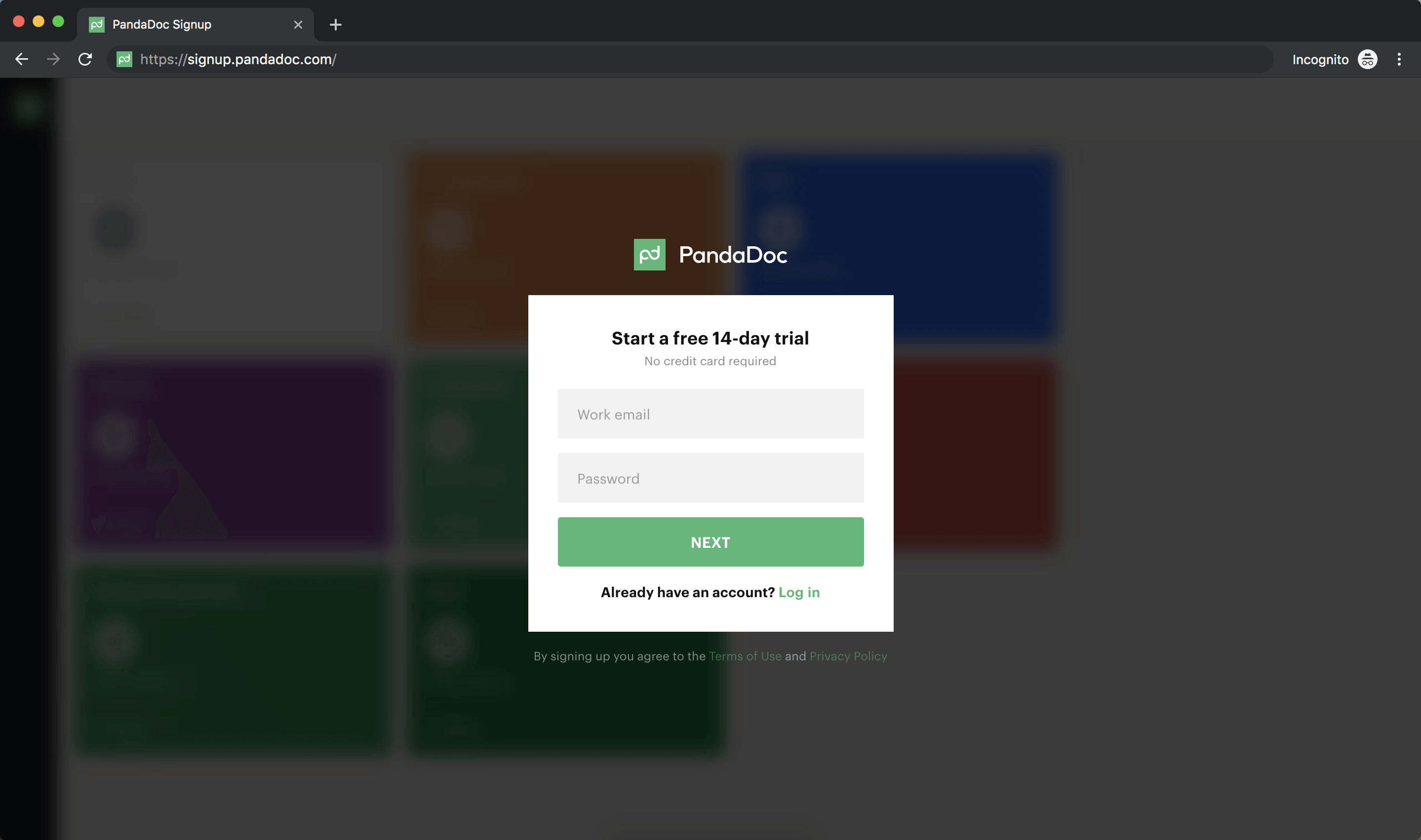
Po zalogowaniu się na swoje konto PandaDoc, kliknij zielony przycisk Nowy Dokument w prawym górnym rogu przeglądarki. Wybierz „UPLOAD”, aby zapisać swój pusty formularz W-9 na swoim koncie. Możesz upuścić pusty formularz W-9 do wyznaczonego miejsca w oknie przeglądarki lub zlokalizować plik na swoim komputerze i przesłać formularz.
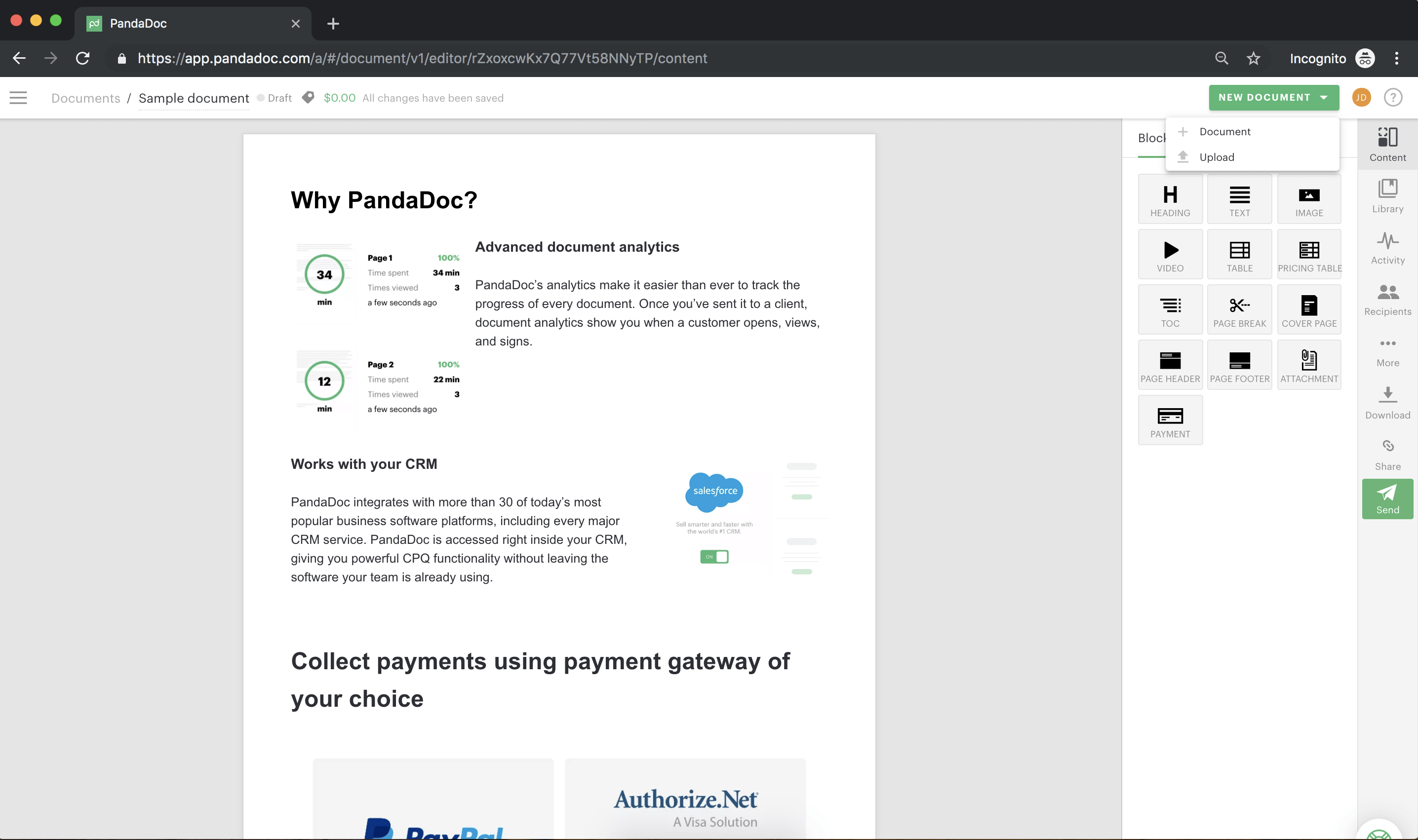
PandaDoc umożliwia podłączenie kont Google Drive, Dropbox, Box lub OneDrive, aby przesłać pusty dokument W-9.

W pulpicie nawigacyjnym PandaDoc zostaniesz poproszony o wskazanie plików do przesłania z jednego z tych źródeł dokumentów. Postępuj zgodnie z podpowiedziami, aby połączyć preferowane źródło dokumentów i przesłać dokument W-9.
Uwaga: PandaDoc będzie miał dostęp tylko do dokumentów, które zdecydujesz się przesłać na swoje konto PandaDoc.
Krok 3. Użyj panelu „FIELDS” po prawej stronie okna przeglądarki, aby wypełnić W-9
Po załadowaniu pustego formularza W-9, możesz szybko wypełnić dokument za pomocą narzędzi dostarczonych w panelu „FIELDS” po prawej stronie okna przeglądarki.
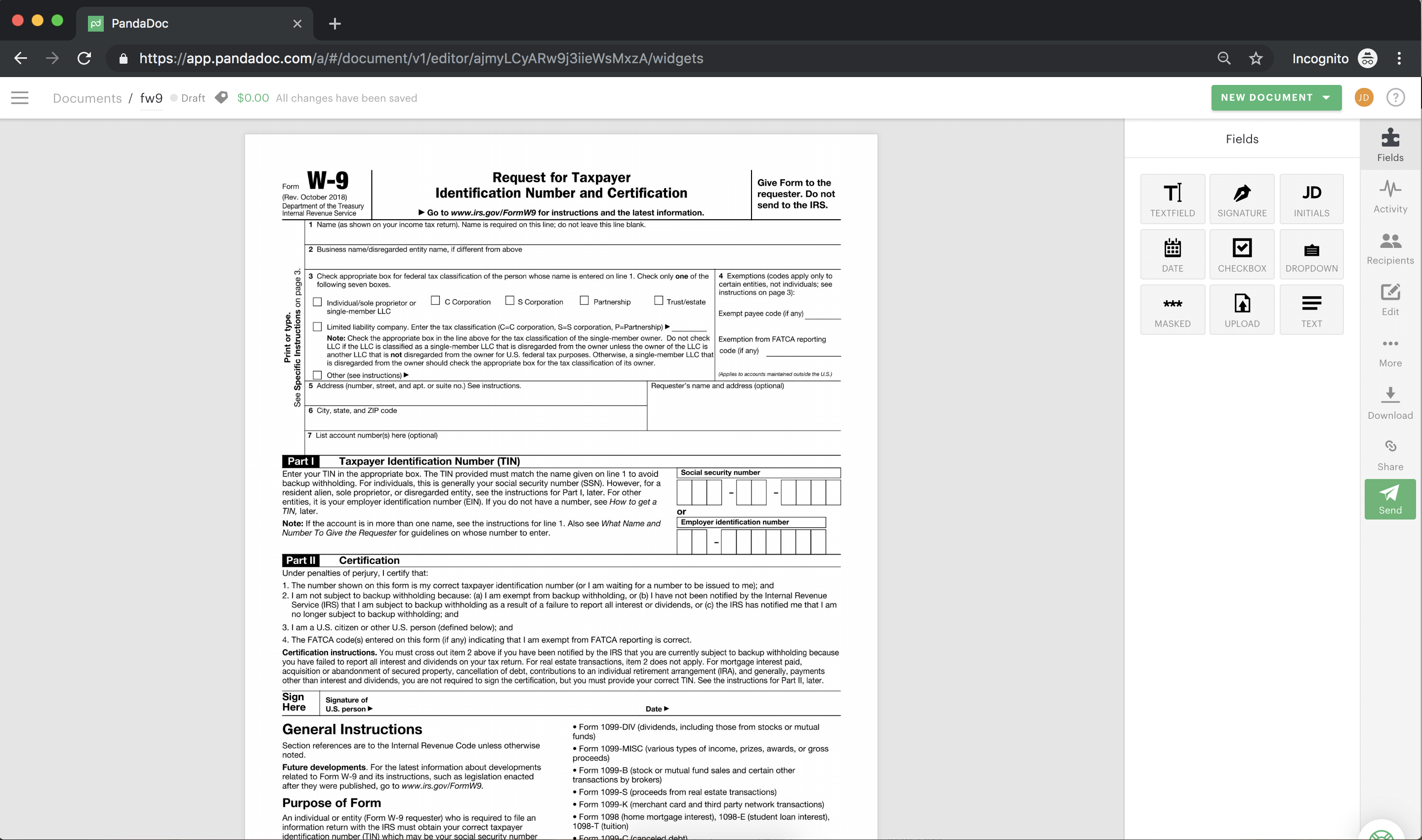
Narzędzia znajdujące się tutaj są zaprojektowane i zorganizowane, aby umożliwić Ci szybkie wprowadzenie wymaganych informacji osobistych dla każdego standardowego formularza, takiego jak W-9. Te wypełnialne pola zawierają opcje formatowania tekstu i pola podpisu elektronicznego, jak również pola wyboru, itp.
Ponieważ W-9 wymaga informacji w różnych formatach, jak wypełnić dokument, PandaDoc jest zaprojektowany, aby pomieścić każdy szczegół. Wystarczy kliknąć i przeciągnąć wybrane, gdzie trzeba go do pola jesteś na. Nie musisz się martwić, jeśli upuścisz narzędzie nieprawidłowo na formularzu, możesz przenieść wszystko, co dodajesz do dokumentu, przeciągając go w żądane miejsce.
- Pola tekstowe – Wprowadź informacje, takie jak imię i nazwisko, adres pocztowy, numer ubezpieczenia społecznego i wszelkie nazwy firm, które zamierzasz wykorzystać do celów podatkowych, itp.
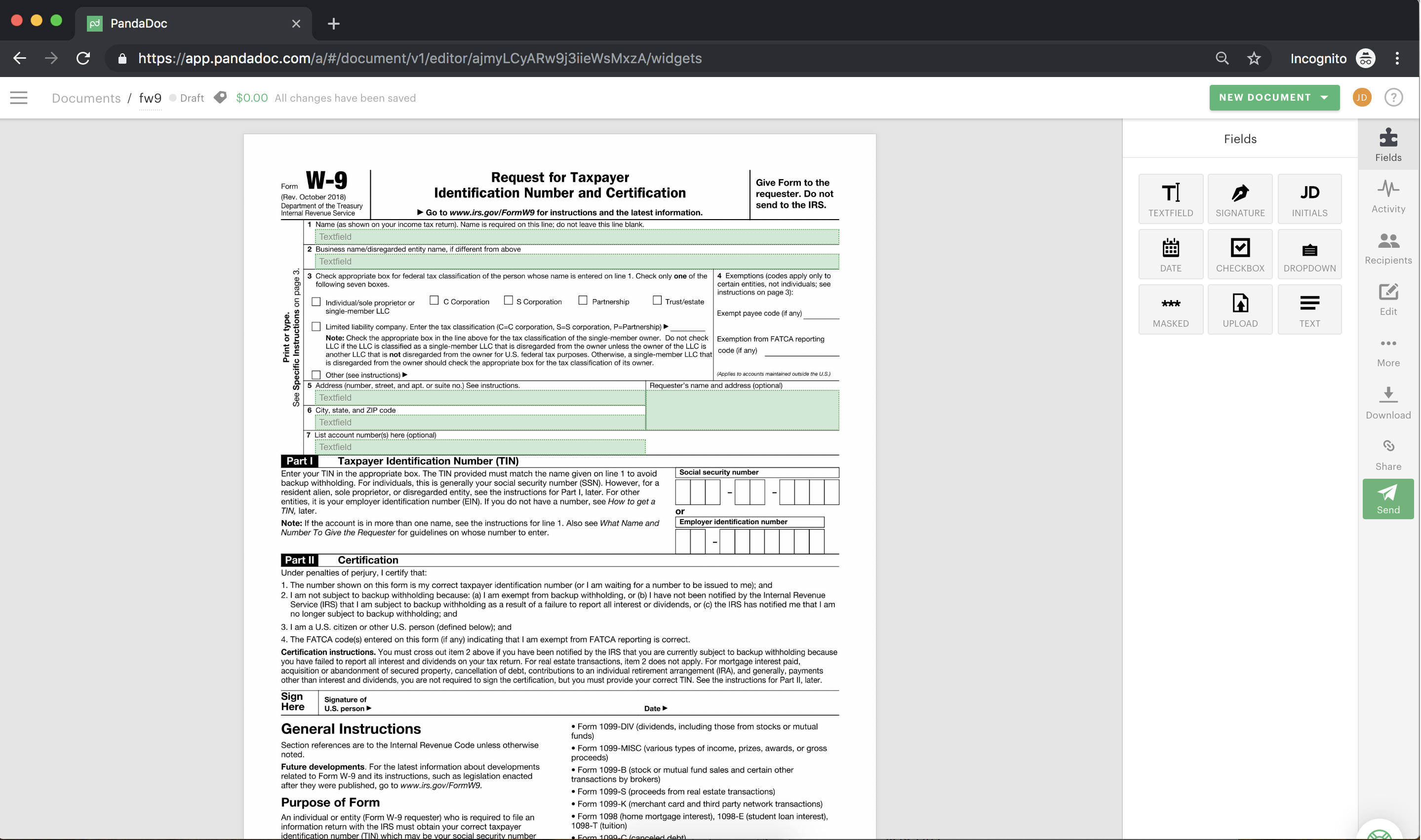
Uwaga: Możesz przeciągnąć białe kółka w rogu pola tekstowego, aby dostosować rozmiar pola tekstowego.
- Znaczniki – Przeciągnij znaczniki wyboru na formularzu W-9, jeśli dotyczy. Użyj tego narzędzia, aby wybrać rodzaj federalnej klasyfikacji podatkowej, której używasz do pracy na zlecenie (osoba fizyczna/spółka jednoosobowa, korporacja typu C, korporacja z ograniczoną odpowiedzialnością itp. Jak podpisać formularz W-9 online
Ostatnim krokiem w wypełnianiu W-9 online jest podpisanie formularza W-9. Narzędzie podpisu PandaDoc pozwala na stworzenie prawnie wiążącego podpisu, który możesz wpisać, przesłać lub narysować. Prześlij swój podpis W-9 z pliku obrazu na urządzeniu lub podpisz W-9 palcem za pomocą ekranu dotykowego lub myszy. Przeciągnij narzędzie „PODPIS” na swój dokument i kliknij dwukrotnie w polu, które zostanie utworzone, aby wybrać preferowany typ podpisu.
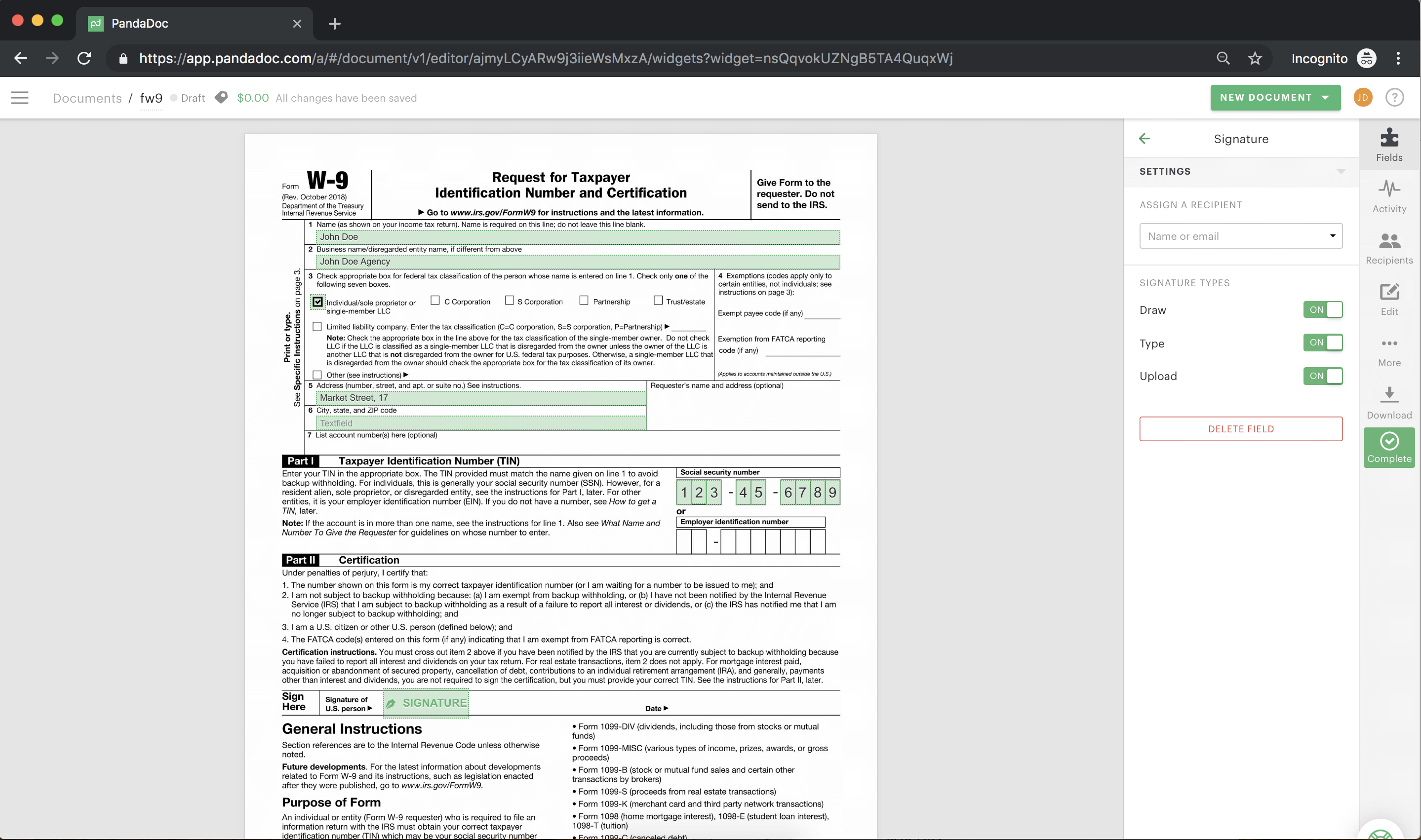
Gdy jesteś zadowolony z podpisu, który pojawia się na ekranie, kliknij zielony przycisk „AKCEPTUJ I PODPISZ”.
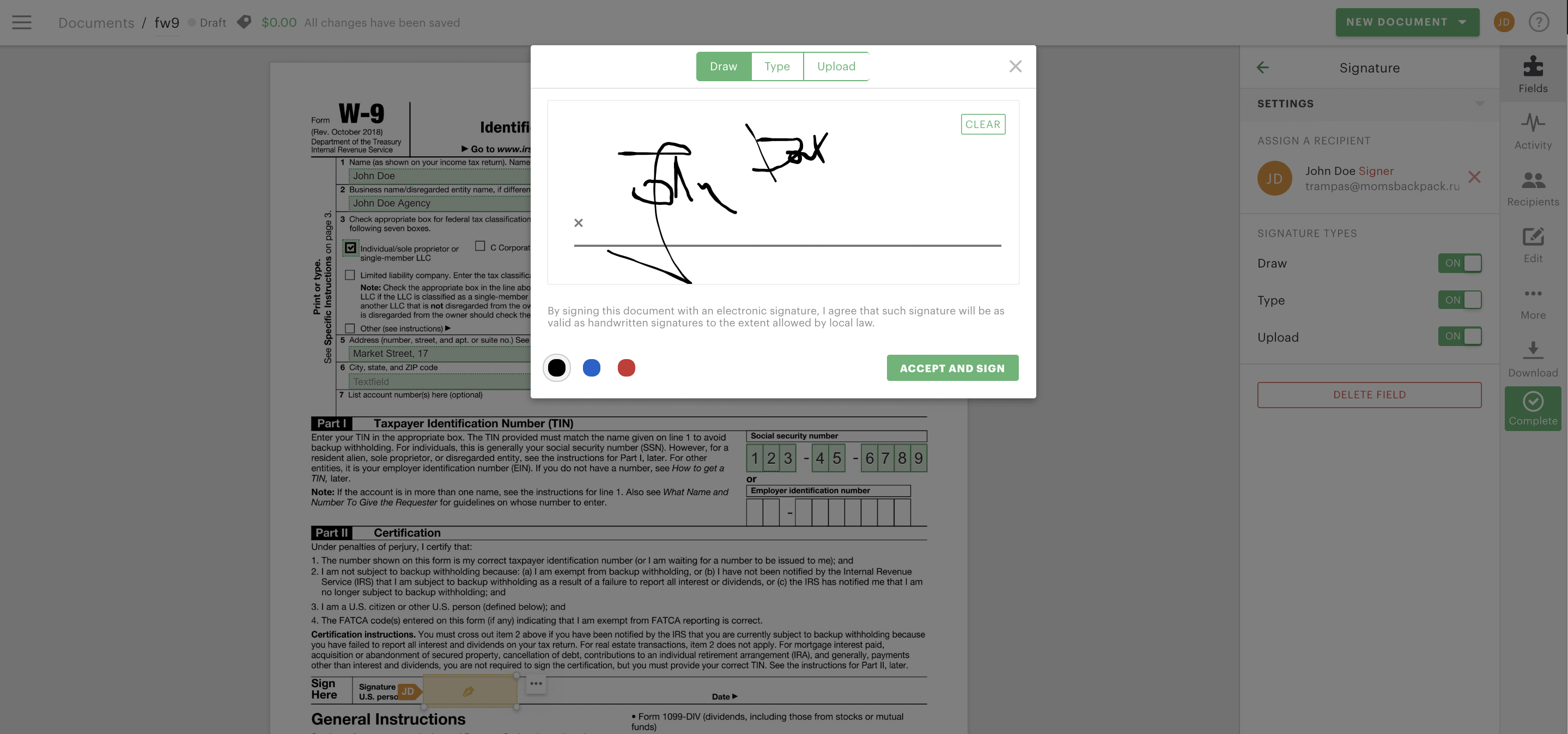
Aby wypełnić pole daty obok podpisu na dokumencie W-9, przeciągnij narzędzie „DATA” na dokument, a następnie kliknij dwukrotnie w polu, aby wybrać datę podpisu z kalendarza. Wyskakujący kalendarz będzie zawsze otwarty w bieżącym miesiącu.
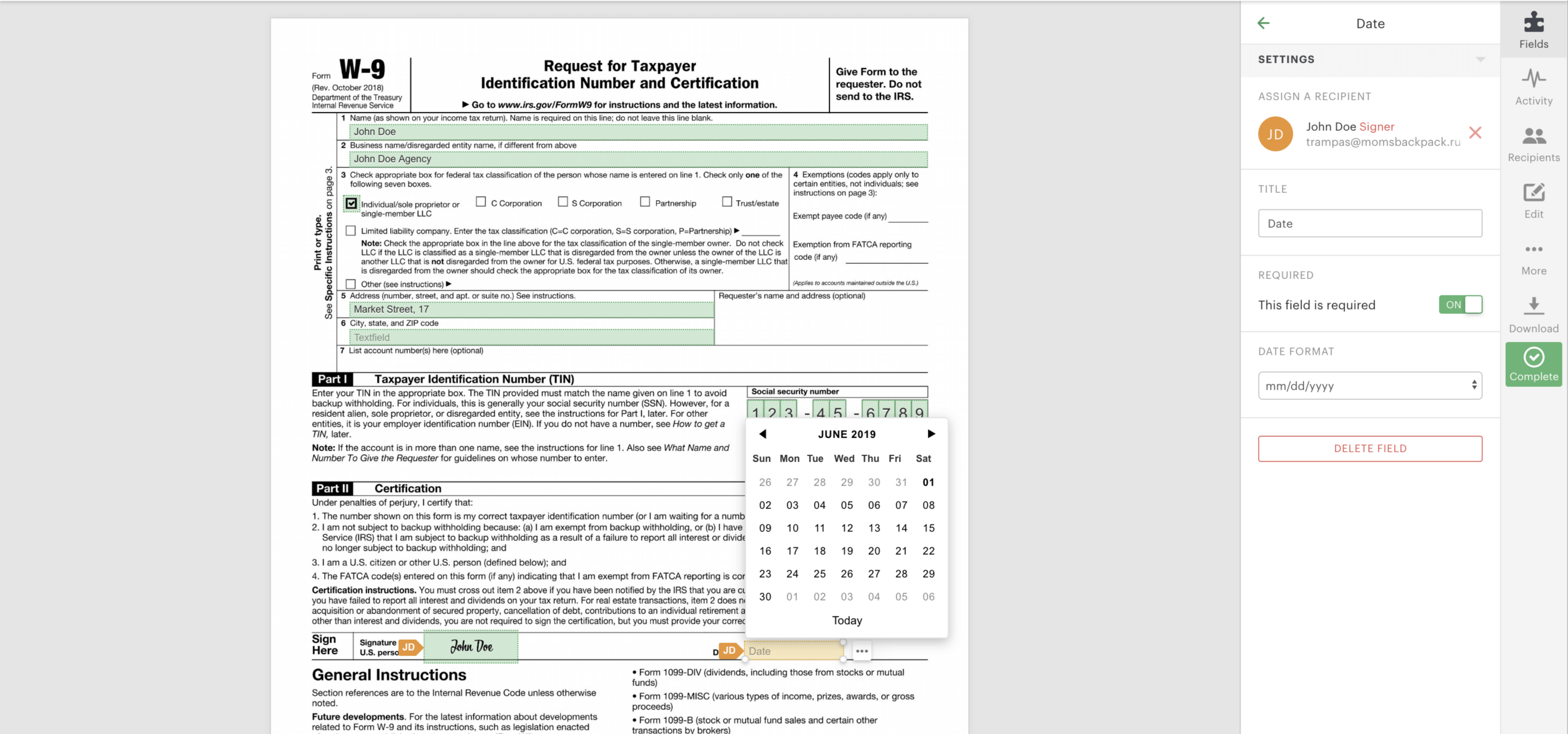
Krok 5. Wypełnij i prześlij gotowy formularz W-9
W celu otrzymania wynagrodzenia musisz jeszcze przesłać wypełniony i podpisany formularz W-9 do nowego pracodawcy. Kliknij zielony przycisk „WYPEŁNIJ” po prawej stronie okna przeglądarki.
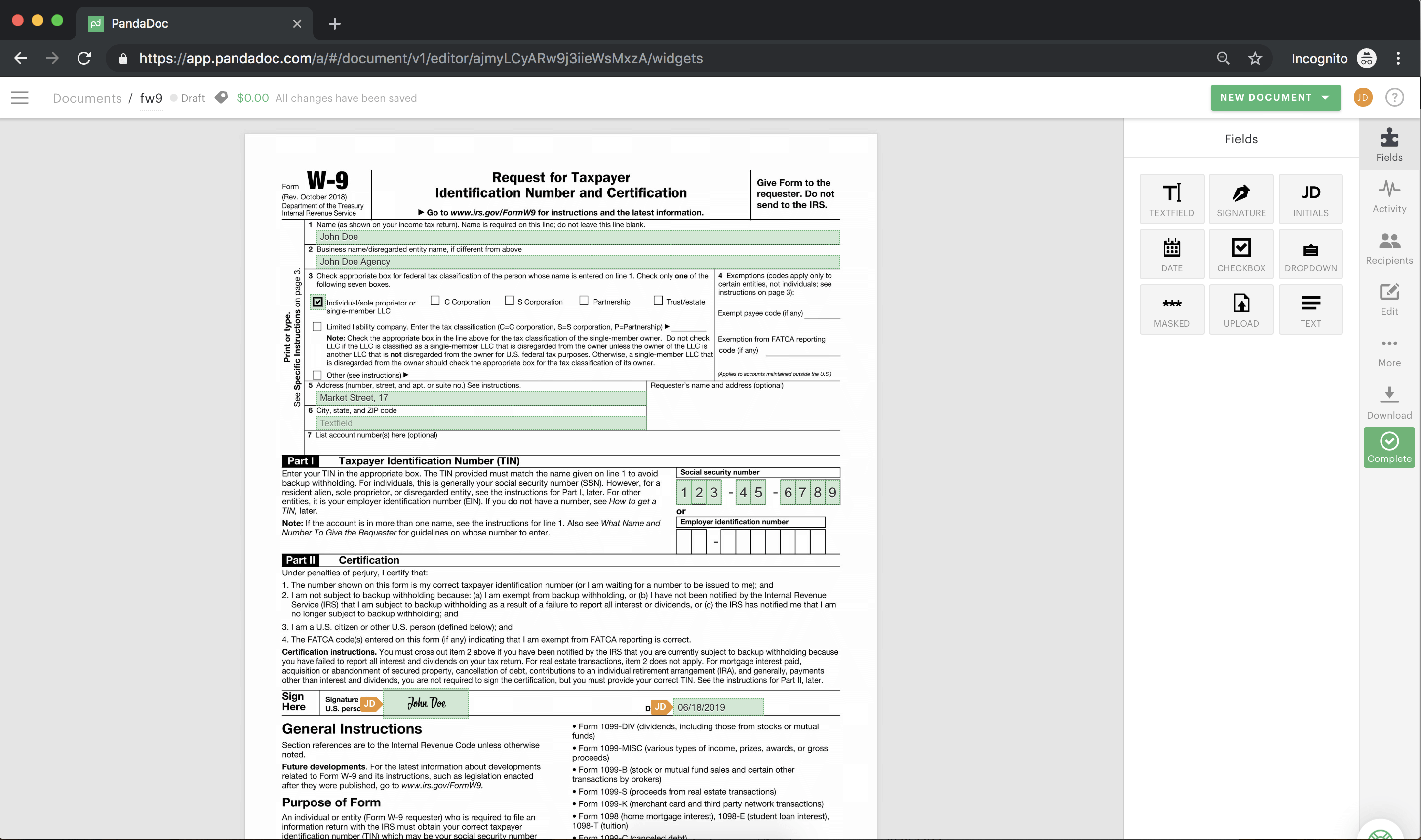
PandaDoc sprawdzi, czy wypełniłeś formularz W-9, a następnie pozwoli ci wybrać miejsce, z którego możesz pobrać wypełniony formularz W-9 bezpośrednio na swój komputer, aby wysłać go do nowego pracodawcy.
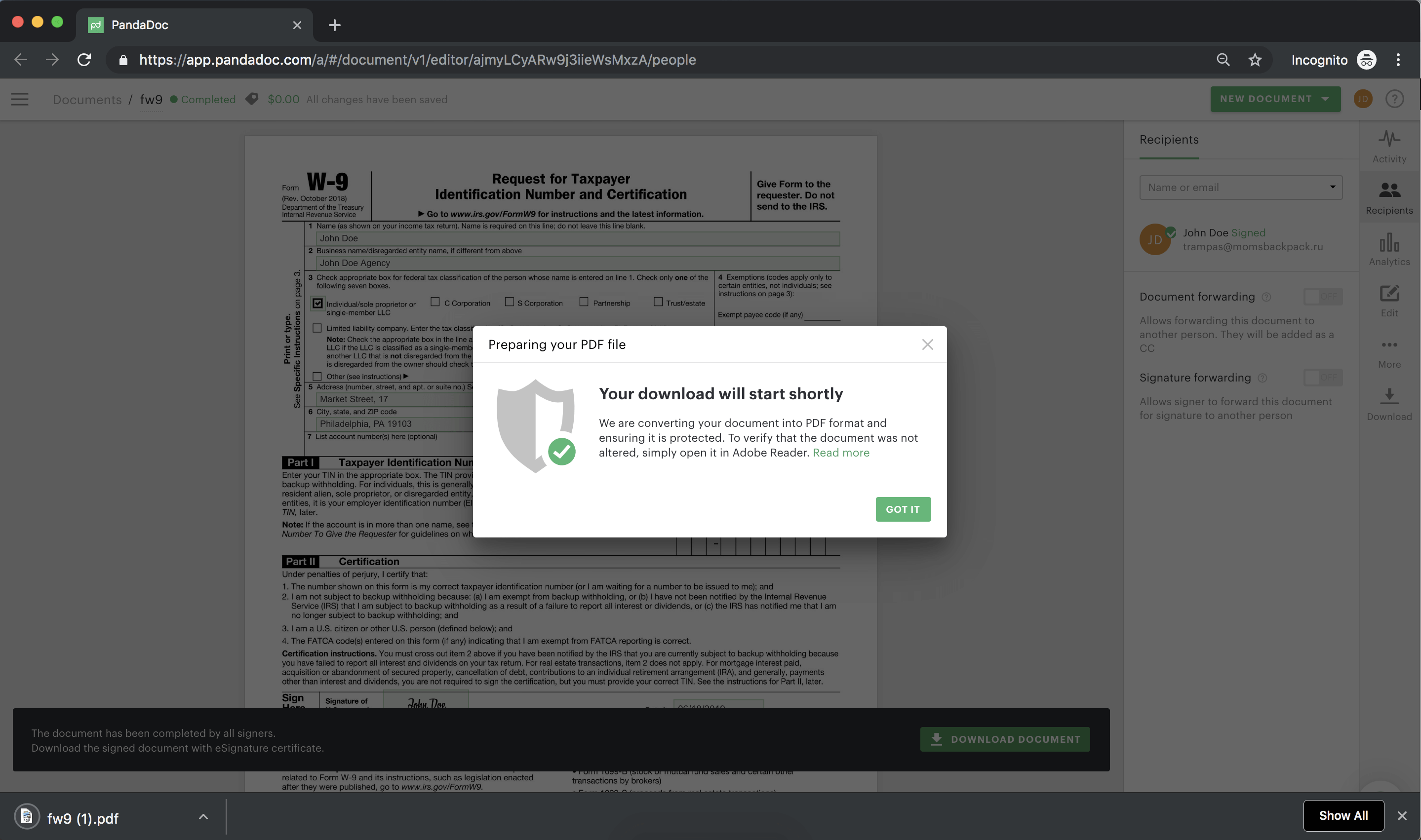
Alternatywnie, możesz wysłać wypełniony i podpisany formularz W-9 do swojego pracodawcy bezpośrednio przez PandaDoc. Po prawej stronie okna przeglądarki znajdź przycisk „Odbiorcy”, który służy do dodawania podmiotów, do których wyślesz podpisany formularz W-9. Dodaj odbiorcę, klikając w pole tekstowe na górze okienka „Odbiorcy”, a następnie klikając „Dodaj nowy kontakt”. Zostaniesz poproszony o wprowadzenie imienia i nazwiska oraz adresu e-mail. Po wprowadzeniu informacji kliknij zielony przycisk „DODAJ”, aby dodać rekord i automatycznie przesłać formularz do odbiorcy.
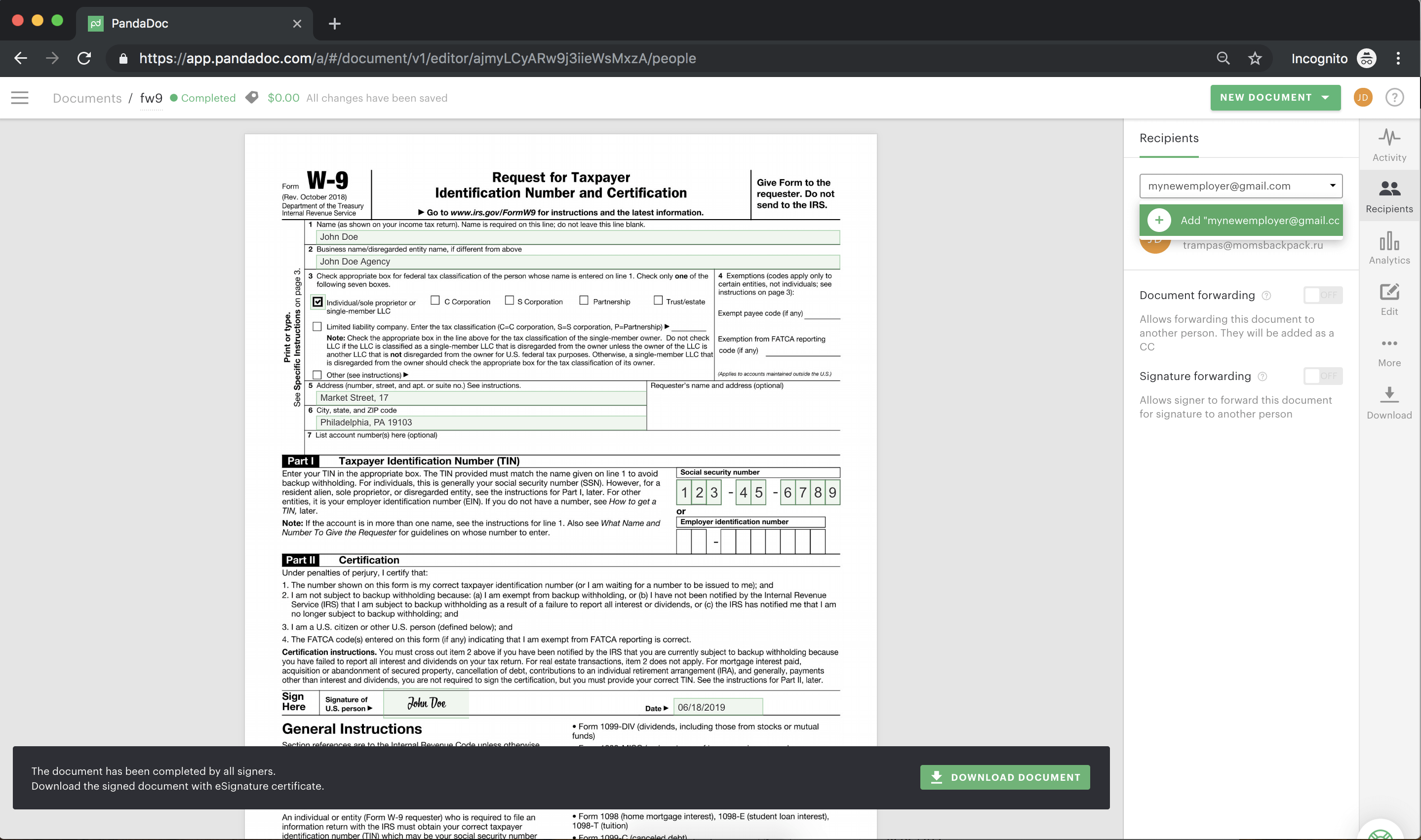
Każda osoba dodana do listy odbiorców Twojego dokumentu automatycznie otrzyma formularz na swój adres e-mail; nie ma potrzeby wykonywania dalszych czynności.
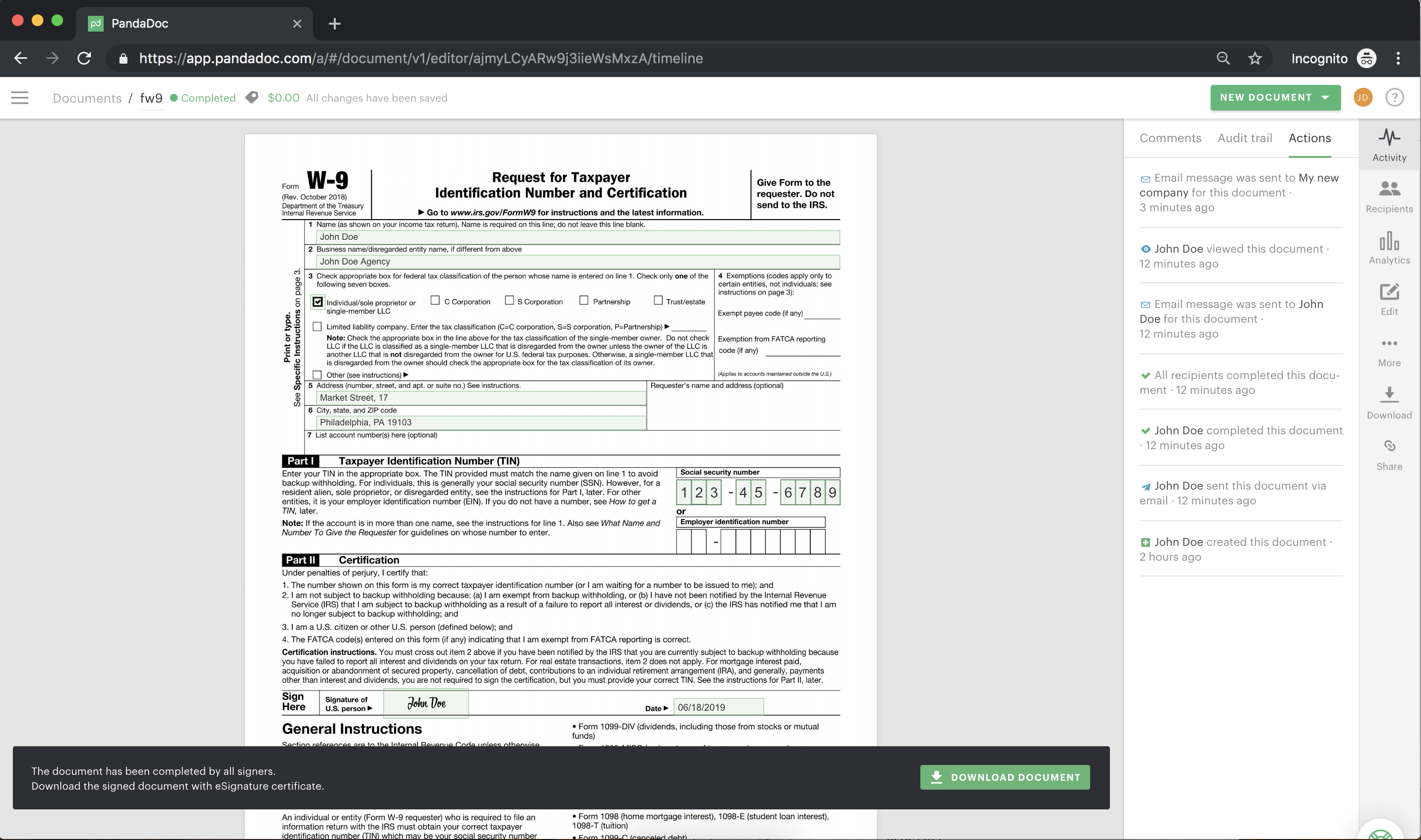
Już skończyłeś! Gotowy do podpisania W-9, aby otrzymać wynagrodzenie?
Aby zacząć otrzymywać wynagrodzenie jako pracownik kontraktowy, utwórz konto PandaDoc, a następnie wypełnij i podpisz swój formularz W-9 online. Zatrudniasz zleceniobiorców? Zaloguj się na swoje konto PandaDoc, aby mieć przygotowane formularze W-9 online dla swoich niezależnych kontrahentów. Zabierzmy się do pracy!
PandaDoc dostaje każdy dokument, którego potrzebujesz, podpisany szybciej. Integracja end-to-end z 3rd-party aplikacji oznacza wygodne i dokładnie udokumentowane informacje dostępne zawsze, gdy go potrzebujesz.